|
第六节 巧用Word文档实现收藏功能
尽管Word文档编辑软件在【列出最近所用文件】中可以自动显示最多9个文档(在word2007以后的版本会自动显示更多),但对于经常编辑多个word文档的人来说,是很不足够的。有时候,因为对很早以前的文件想去编辑,但又不记得放到哪里去了,那么,就可以利用【文档收藏】的功能。即对重要的或需要重新编辑的文档,我们可以把它做成象浏览器中的收藏功能一样,对这些文档进行【文档收藏】,以便以后随时调用。
如果自己不设置显示的文档数量,系统默认的是显示4个最近的文档,很多人再去打开这些文档时,又不记得放到哪里去了,所以,最好是自己设置显示9个最近的文档,这样方便自己对原有的文档进行操作了。而对需要更多的文档,则就需要用到文档的收藏功能了。
以word2003文档为例,先点文档上面的【工具】菜单,把鼠标移到【工具】上,往下移,找到【选项】,点击这个【选项】,在【常规】菜单里,设置显示9个文档,如图1.6.1所示。
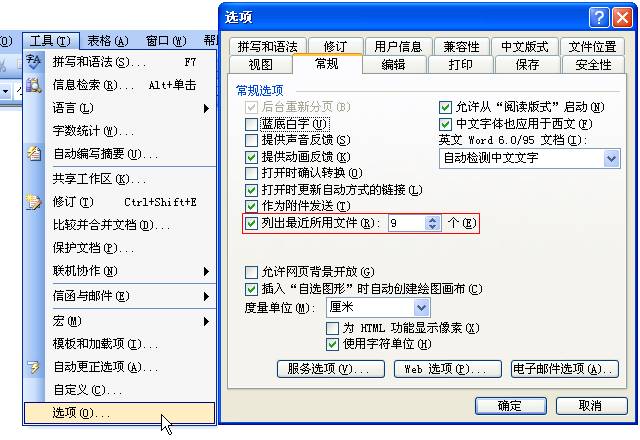
图1.6.1 可以至多显示最近的9个文件
这样设置了显示最近9个文件,以后,你打开了word文档之后,点击菜单上的【文件】,你就会快速的找到最近打开的9个文档了,你要对它进行重新编辑也好,做其他操作也好,就是显得很方便。如图1.6.2所示。

图1.6.2 点菜单【文件】显示最近的9个文件
在Word文档编辑软件之中,其实同样包含了【文档收藏】功能。可以轻松将文档收录其中,并在使用时随时进行调用。并可以有效提高办公效率,无需再手工查找这些文档信息。
现以Office2003为例,点击【工具菜单】中的自定义命令。在弹出的选项框中切换到【命令】选项卡,并在【类别】提示框中切换到最下方的【内置工具】选项。此时在提示栏右侧便会自动显示内置工具菜单。使用鼠标向下移动。找到【工作】按钮(如图1.6.3)。
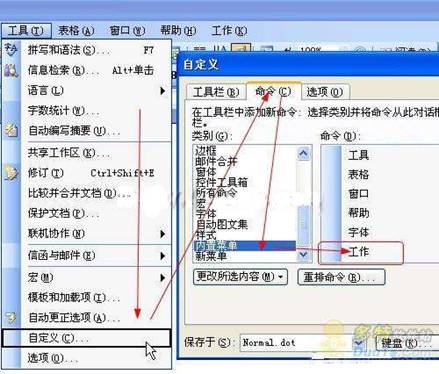
图1.6.3 通过内置工具菜单找到【工作】按钮
之后使用鼠标将【工作按钮】拖动到Word文档导航菜单之中,如图1.6.4:

图1.6.4 添加的【工作】菜单
在拖动完成之后,在文档中输入内容,并执行另存为操作,此时点击导航条中的【工作】按钮,在下拉菜单中选择添加到【工作】菜单即可将此文档添加到文档【收藏夹】中。如图1.6.5所示:

图1.6.5 添加到文档【收藏夹】中
而在日后如果想对此文档进行重新编辑,则可以打开任意文档或空白文档。在【工作】菜单中,选择收藏的文档内容即可轻松打开上次加入到【工作】菜单中的文档。
通过Word内置的工具的功能,让文档实现收藏功能,方便用户管理当前存储于本地的文档内容,随时存储随时调用,十分适合经常编辑文档的老师使用。
温馨提示:
在Word等Office办公软件之中,实际上包含了很多非常实用的功能。很多或许前台并未显示,但通过设置可以将它们轻松调用,可以有效提高工作效率,节约工作时间,十分值得大家去探索和研究。
|